


方法/步骤
1、按“Win+R”打开运行输入“CMD”按“确定”;
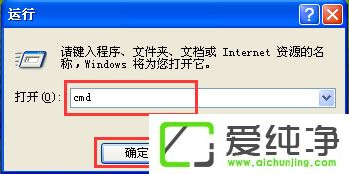
2、在“DOS命令窗口”输入“chkdsk”;
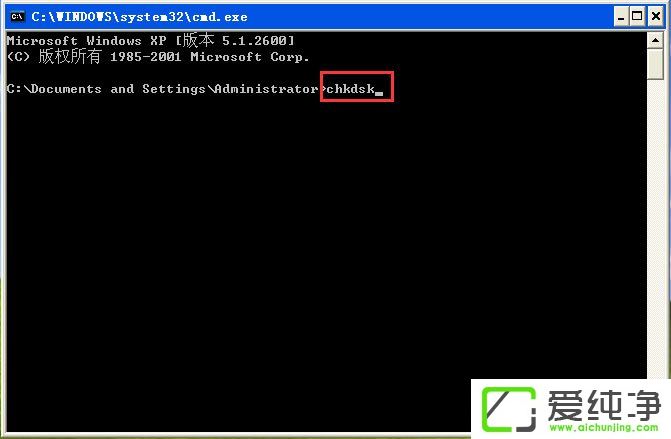
3、按“回车键”等待“效验文件”;
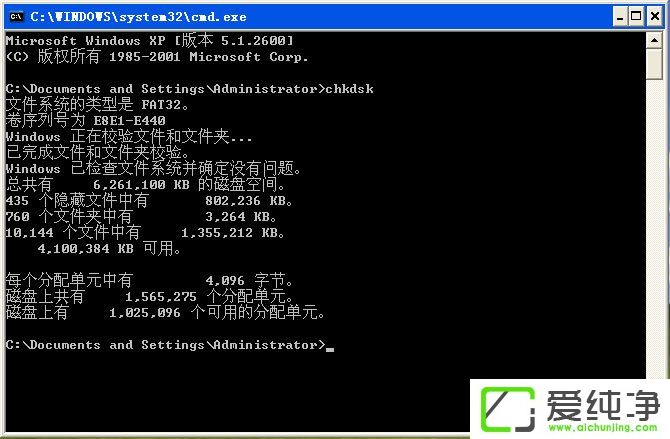
4、打开“我的电脑”按鼠标右键选择“C盘”选“属性”;
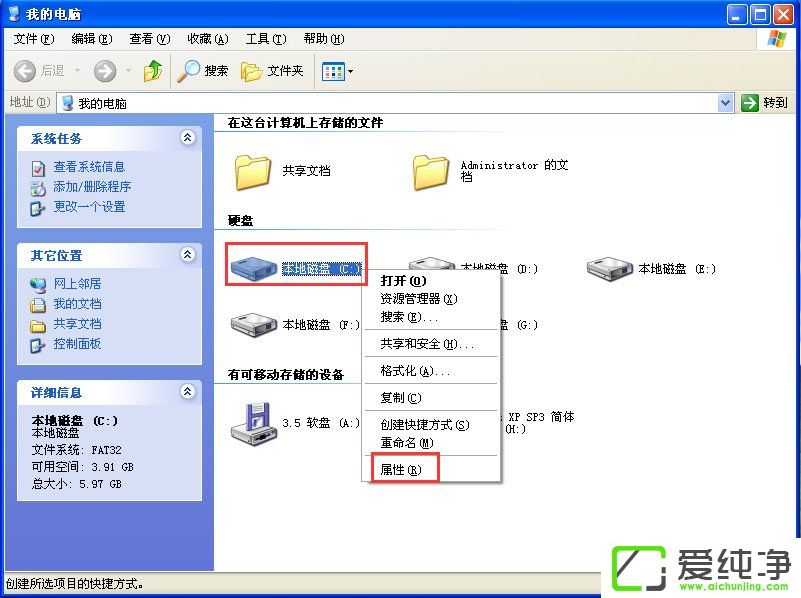
5、此时弹出“C盘”属性“工具”栏,点击“开始检查”;
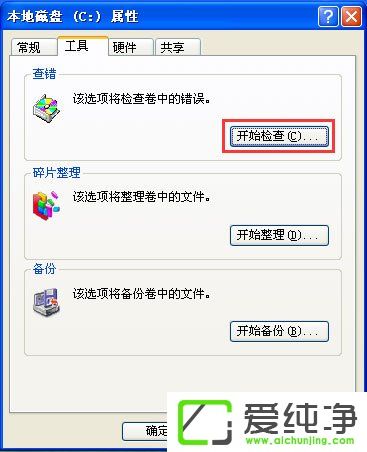
6、勾选“自动修复文件系统错误”和“扫描并试图恢复坏扇区”,单击“开始”等待修复;

7、修复完成后重启电脑即可。
通过本文提供的方法,您应该能够解决Windows XP系统中出现的“Windows延缓写入失败”的问题,确保系统能够更加稳定和可靠地运行。请记得定期检查系统更新、备份重要数据,并考虑升级到更现代、安全的操作系统,以提高系统的稳定性和安全性。
| 留言与评论(共有 条评论) |